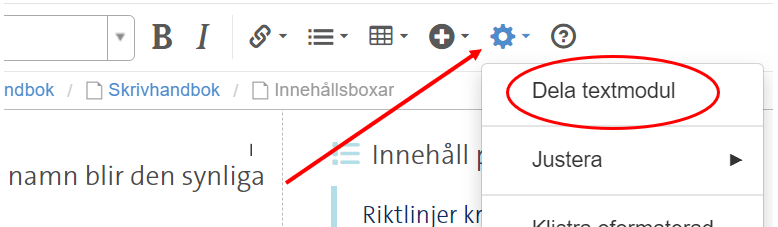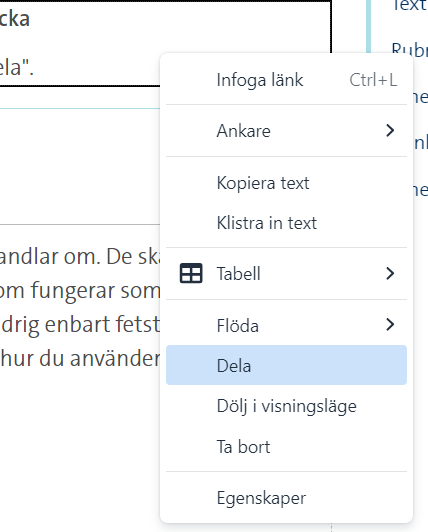Artikelredigering
Här finns information om hur du redigerar artiklar på nya medarbetarwebben.
Informationsartiklar
Huvudartiklar och relaterade artiklar kallas även för "informationsartiklar", för att särskilja dem från nyhetsartiklar och kalenderartiklar.
Sidans namn
När du väljer +Skapa ny får du fylla i sidans namn. Detta namn blir sidans rubrik 1. Alla sidor förutom nyheter och kalenderartiklar hämtar automatiskt sidnamnet när du skapar en ny sida.
Sidrubriken ska vara samma som sidan heter, eftersom det är bäst för tillgängligheten. Därför kan du inte ändra detta på sidan utan det bli samma som det du döpte sidan till.
OBS! Nyheter och kalenderartiklar och har inte en automatisk rubrik, eftersom Sitevision kräver manuella rubriker för att kunna hämta till listorna med artiklar.
Ingress
En bra ingress är intresseväckande och lockar till läsning. Den samspelar med rubriken och sammanfattar det viktigaste i texten. Genom att läsa ingressen ska besökaren förstå vilken information som finns på sidan.
Varje sida ska ha en ingress högst upp, under sidans namn. Det ska inte vara mer än en ingress på sidan. Det fält där du fyller i ingressen skapas automatiskt när du skapar en ny artikel.
Tänk på att:
- inte flytta på ingressen – den hör hemma högst upp
- inte byta namn på ingressen.
- dubbelkolla att texten i ingressfältet är formaterad som ingress (inte brödtext).
- ingressen ska varken vara för lång eller för kort, ungefär tre meningar brukar vara lagom (men det beror så klart på hur långa meningarna är).
Text
I Sitevision lägger man in text i så kallade textmoduler. När en ny sida skapas har den alltid två moduler, en som heter Ingress och en som heter Text. I ingressmodulen fyller du i ingress, i textmodulen fyller du i text.
Klistra in texten rent
För att undvika att få med formatering eller kod när man kopierar in text på en sida behöver man "klistra in texten rent". Det gör du genom att använda kortkommandot: Ctrl + Shift + V
Tänk på att du behöver hålla Ctrl och Shift intryckta medan du trycker ned tangenten V.
Rubriker
Rubriker ska beskriva vad texten handlar om. De ska vara lagom långa och ha rätt rubriknivå. Allt som fungerar som rubrik ska också formateras som rubrik – använd aldrig enbart fetstil som rubrik. Via länken nedan kan du läsa mer om hur du använder rubriker.
Länkar
Du kan skapa interna länkar (inklusive ankarlänkar), externa länkar, länkar till filer och e-postlänkar. Du skapar en länk genom att skriva en tydlig länktext och markera den. Sedan väljer du vilken typ av länk det ska vara. Du hittar länkalternativen i verktygsmenyn, eller genom att högerklicka på texten.
Kom ihåg att besökaren ska kunna förutsäga var hen hamnar om man klickar på länken – skriv tydlig länktext.
Punktlistor
Du skapar punktlistor eller numrerade listor genom att klicka på symbolen för punktlista i den horisontella menyn.
Innehållsboxar
Det finns möjlighet att presentera innehåll i utfällbara boxar där bara titeln visas, så kallade innehållsboxar. Det är logiken för innehållet och läsbarheten på sidan som styr vad som kan och bör ligga i innehållsboxar.
Hur du skapar och redigerar innehållsboxar
Exempel på innehållsboxar
Metabeskrivning
Metabeskrivning är den text som används av sökmotorer för att beskriva sidans innehåll, men den syns inte på själva webbsidan. Beskrivningen kan visas i sökmotorernas resultatlista. Men exempelvis Google väljer ofta själv vilken text som visas. Trots det är det ändå viktigt att skriva in metabeskrivning.
Sidansvarig
Varje sida ska ha en sidansvarig avdelning (ibland två, om det är ett samarbete). Du lägger in sidansvarig under Egenskaper > Metadata. Under fliken Generellt fyller du i sidansvarig.
Taggning
Alla artiklar ska taggas med tema och även med de verktyg/system, internutbildning eller dokument som är relevanta. Dessa visas då i högerspalten för den artikeln och även på sidorna uppåt i strukturen.
Kontaktelement
Längst ner i din huvudartikel eller relaterade artikel kan du lägga in ett kontaktelement med kontaktuppgifter. Kontaktelementet fyller du med kontaktinformation till en funktion.